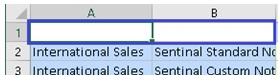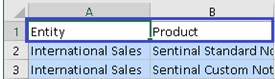Opciones de formato
Establezca las opciones de formato para controlar la visualización textual de miembros y datos.
Nota:
- La mayoría de las opciones de formato se aplica tanto a los formularios como a las cuadrículas ad hoc. Las excepciones se indican en Tabla 4-4.
- Las opciones de formato son opciones del nivel de hoja específicas de la hoja para la que se han definido. Las opciones de formato también se pueden guardar para el contenido nuevo que importe de un origen de datos mediante el uso del comando Guardar opciones actuales como predeterminadas.
- Las opciones de formato se guardan cuando se guarda una hoja de cálculo. Verá las opciones de formato guardadas cuando vuelva a abrir la hoja de cálculo.
Para establecer las opciones de formato:
- En el menú Extensiones, seleccione Smart View for Google Workspace y, a continuación, seleccione Opciones.
- En el cuadro de diálogo Opciones, seleccione el separador Formato.
- Realice las selecciones en el separador Formato como se describe en Opciones de formato.
- Opcional: Para guardar la selección realizada en el separador Formato como selección predeterminada para el contenido nuevo que importe de un origen de datos, seleccione el separador Avanzadas y, a continuación, haga clic en Guardar opciones actuales como predeterminadas.
- Haga clic en
 en la esquina superior derecha para cerrar Opciones.
en la esquina superior derecha para cerrar Opciones.
Opciones de formato
Tabla 4-4 Opciones de formato
| Opción | Descripción |
|---|---|
| Cabeceras de dimensión |
Solo para cuadrículas ad hoc. Permite imprimir cabeceras encima de las dimensiones de fila de la cuadrícula. Por ejemplo, con Cabeceras de dimensión no seleccionado:
Con cabeceras de dimensión seleccionadas:
|
| Repetir etiquetas de miembro |
Solo para formularios. Facilita la legibilidad de los formularios, ya que permite que los nombres de los miembros aparezcan en cada fila de datos. En los formularios donde los miembros repetidos se fusionan en una celda, puede que los nombres de los miembros queden fuera de la vista de pantalla y requieran desplazarse mucho hacia delante y hacia atrás entre los nombres de los miembros y los datos de fila. La selección de Repetir etiquetas de miembro facilita la lectura y el uso de los formularios. |
| Usar separador de miles | Utilice una coma u otro separador de miles en los datos numéricos. |
| Número de posiciones decimales | Se aplica a análisis ad hoc y formularios. Reemplaza la configuración definida en la definición del formulario.
Especifique una escala decimal para los valores de datos. Por ejemplo, en Smart View, suponga que la opción decimal seleccionada es "1". Todos los valores cambiarán una posición decimal hacia la derecha. Si el valor original es 50,56, después del refrescamiento se mostrará como 50,6. Del mismo modo, si la opción seleccionada es "3", el valor mostrado será 50,560. |
| Ajustar ancho de columna |
Ajusta el ancho de las columnas para que quepa el contenido de las celdas de forma automática. Nota: A veces, incluso después de seleccionar esta opción, es posible que no se muestre el contenido completo en la columna debido a una limitación en Google Sheets. Para ver el contenido completo, puede hacer doble clic en el divisor de la cabecera de columna para expandir el ancho de la columna. |
| Usar estilo de la celda |
Solo para cuadrículas ad hoc. Utilice el formato de color de fondo que usted defina para estilos de miembro, estilos de datos y estilos diversos (donde sea aplicable). Reemplaza cualquier formato de usuario o de Google Sheets. Puede establecer estilos de celda diferentes para formularios y cuadrículas ad hoc. Por ejemplo, en los formularios, puede establecer el verde como color de fondo de miembros y, en las cuadrículas ad hoc, puede establecer el azul. Nota: De forma predeterminada, al iniciar un análisis ad hoc, la opción Usar estilos de celda no está activada. Un formulario puede mostrar estilos, pero puede parecer que estos desaparecen si lo abre como una cuadrícula ad hoc. Consulte Uso del formato de Smart View (estilos de celda) para obtener más información sobre el uso de estilos de celda en cuadrículas ad hoc. |
| Aplicar estilos |
Solo para formularios. Una vez que un formulario se presenta en Smart View, seleccione una opción para ver el formato en la hoja:
Tras realiza una seleccione, actualice la hoja. |
| Estilos de celda | Estilos de celda |
| Estilos de miembro | Permite establecer el color de fondo para los siguientes estilos de miembro:
|
| Estilos de datos | Permite establecer el color de fondo para los siguientes estilos de datos:
|
| Estilos diversos | Permite establecer el color de fondo para los siguientes estilos diversos:
|